Che cos'è il codice di errore di backup di Windows 0x8100002F? (09.15.25)
Stai eseguendo il backup dei file di Windows quando hai riscontrato il codice di errore di backup 0x8100002F? Se questo è il caso, allora questo articolo potrebbe essere di aiuto. Questo codice di errore può emergere durante il tentativo di copiare i file di sistema o durante la creazione di un'immagine di sistema. Ma qualunque sia la causa di questo codice di errore, la buona notizia è che può essere facilmente risolto.
Che cos'è esattamente il codice di errore di backup 0x8100002F e cosa lo fa apparire? Troveremo ulteriori informazioni su questo codice di errore nelle sezioni seguenti.
Quali sono le cause del codice di errore di backup di Windows 0x8100002F?Il codice di errore 0x8100002F viene attivato da molte cose diverse. E nella sezione seguente, abbiamo elencato alcuni potenziali colpevoli che causano comunemente il problema.
- La libreria di backup contiene cartelle personalizzate – Questo errore può apparire quando si tenta di creare un backup di una libreria che contiene cartelle personalizzate. In questo particolare scenario, la soluzione migliore consiste nello spostare la cartella della libreria dal percorso del profilo utente in una nuova posizione all'esterno del percorso corrente. In alternativa, puoi forzare la creazione di un backup e ignorare semplicemente le cartelle personalizzate.
- Windows Backup non è in grado di creare un backup dei file nelle cartelle Contatti, LocalLow e Ricerche – Un altro possibile colpevole dietro il codice di errore è l'utilità Windows Backup che forza la creazione di file di backup che non esistono realmente sul computer. La soluzione migliore per questo è ignorare il messaggio o escludere i file nelle cartelle e procedere con la creazione di un backup tramite il menu Impostazioni backup.
- C'è un problema esistente all'interno dell'interfaccia del controller host avanzato USB NVIDIA – Se stai utilizzando l'interfaccia del controller host avanzato USB NVIDIA, hai trovato un altro potenziale colpevole. Se sospetti che questo sia il tuo caso, puoi disinstallare il driver del dispositivo NVIDIA e consentire l'esecuzione del suo driver generico equivalente.
- Gli errori del disco rigido stanno bloccando i processi – Se il l'unità per cui si desidera creare un backup soffre di settori danneggiati, quindi la soluzione consigliata è risolvere prima eventuali problemi superficiali.
- Le entità malware stanno interrompendo il processo di backup – Entità malware e i virus sono noti per causare errori nei computer Windows. Se un'entità malware ha infettato il tuo dispositivo e ha interferito con il processo di backup, elimina la minaccia per risolvere il messaggio di errore.
Ora che abbiamo identificato i potenziali colpevoli dietro il codice di errore 0x8100002F, è giunto il momento di sapere cosa fare per il codice di errore di Windows Backup 0x8100002F.
Suggerimento: scansiona il tuo PC per problemi di prestazioni file spazzatura, app dannose e minacce alla sicurezza
che possono causare problemi di sistema o prestazioni lente.
Offerta speciale. Informazioni su Outbyte, istruzioni di disinstallazione, EULA, Informativa sulla privacy.
Come correggere il codice di errore di backup di Windows 0x8100002FDi seguito sono riportate alcune semplici soluzioni che potrebbero risolvere il codice di errore 0x8100002F.
Correzione n. Utilità CHKDSK.CHKDSK è una pratica utilità progettata per verificare la presenza di settori danneggiati, errori e problemi relativi ai file di sistema nel disco rigido e risolverli. Può anche essere usato per correggere il codice di errore 0x8100002F.
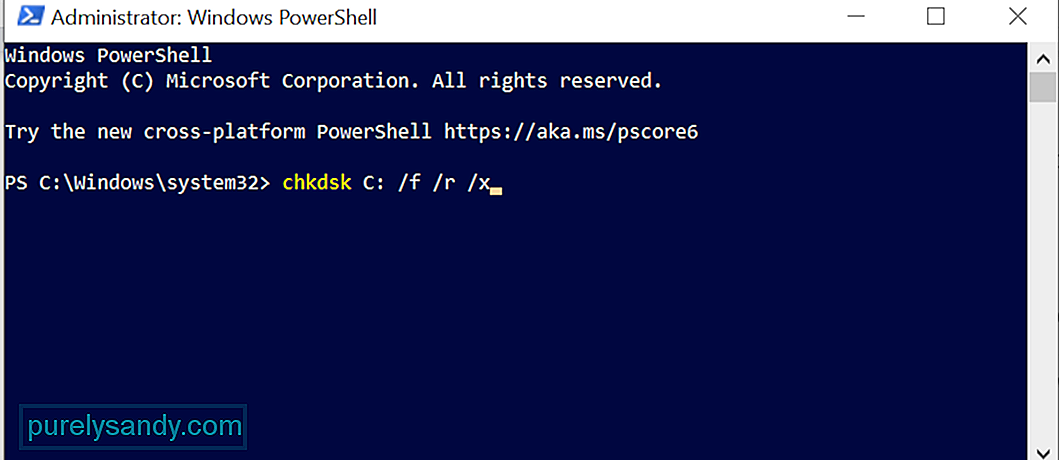 Per eseguire l'utilità CHKDSK, segui questi passaggi:
Per eseguire l'utilità CHKDSK, segui questi passaggi:
Oltre all'utilità CHKDSK, Windows 10 dispone di altre utilità che è possibile utilizzare per risolvere il codice di errore 0x8100002F : gli strumenti SFC e DISM. Mentre il primo strumento viene utilizzato per trovare i file di sistema danneggiati e risolverli, il secondo ripara i file di immagine di Windows e i componenti di Windows Store danneggiati.
Per eseguire l'utilità SFC,procedi come segue :
Per eseguire un Scansione DISM, segui questi passaggi:
È possibile che nell'Editor del Registro di sistema siano presenti alcune chiavi del profilo utente non necessarie che causano la visualizzazione del codice di errore. Rimuovendo queste chiavi, potresti essere in grado di risolvere il codice di errore 0x8100002F.
Tuttavia, prima di rimuovere queste chiavi di registro, è consigliabile eseguire un backup delle chiavi di registro in modo da poterle ripristinare facilmente in caso di problemi.
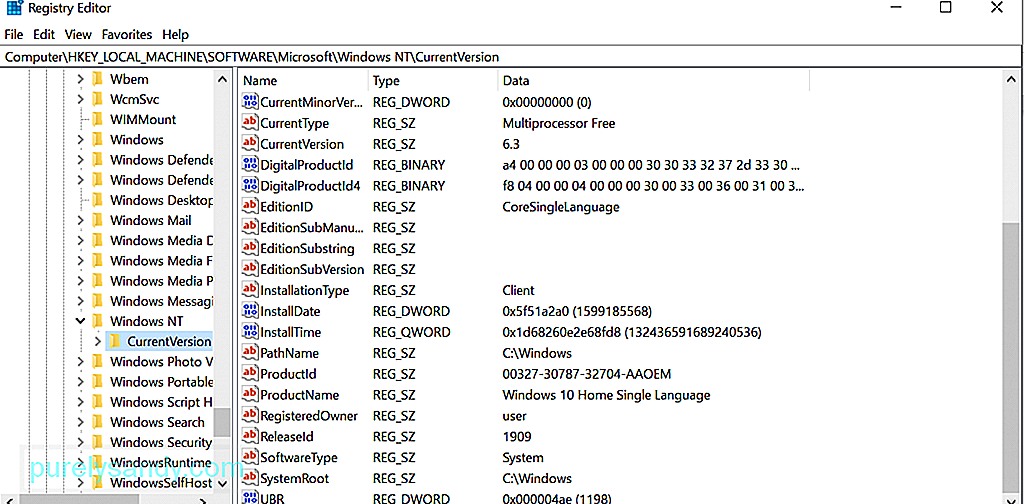 Ora, per rimuovere le chiavi del profilo utente non necessarie , ecco cosa dovresti fare:
Ora, per rimuovere le chiavi del profilo utente non necessarie , ecco cosa dovresti fare:
Ci sono casi in cui un file o una cartella possono causare la visualizzazione dell'errore. Infatti, secondo i rapporti, alcuni utenti hanno riscontrato questo errore durante il tentativo di copiare la cartella Contatti sotto il proprio profilo utente. E per risolvere questo problema, hanno semplicemente spostato il file o la cartella problematica in un'altra posizione al di fuori del profilo utente.
Per procedere con questa soluzione, trova la cartella problematica, controlla il suo percorso e poi spostala in un'altra posizione . Questa correzione ha funzionato per molti utenti interessati.
Per una guida dettagliata su come spostare la cartella problematica, segui questi passaggi:
Se utilizzi un disco rigido fisico per creare un backup, è possibile che venga visualizzato il codice di errore 0x8100002F e che il processo di backup non venga completato.
In questo scenario, prova a utilizzare un disco esterno per creare un backup. Indipendentemente dalla situazione, è sempre bene avere un backup in un'altra posizione. In questo modo, se il tuo disco rigido fisico viene danneggiato o corrotto, hai un'altra unità a portata di mano.
Correzione n. 6: utilizzare uno strumento di backup di terze parti.Spesso, il codice di errore viene visualizzato a causa di un problema con lo strumento Windows Backup integrato. Quindi, utilizza uno strumento di backup di terze parti per eseguire il backup dei file di sistema. Fai una rapida ricerca online per strumenti di backup affidabili ed efficaci per Windows 10.
Ecco alcuni strumenti di backup consigliati per Windows: 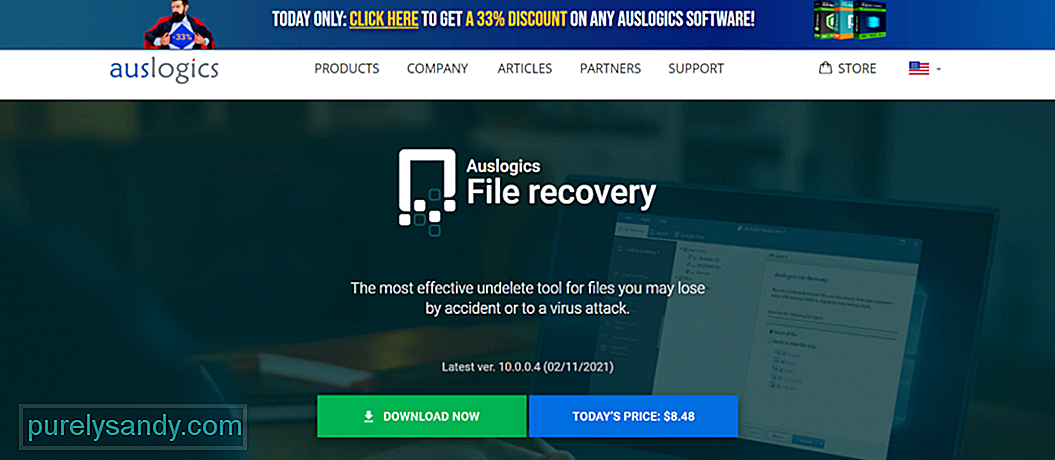
- Auslogics File Recovery
- Acronis True Image
- ShadowMaker Pro
- Paragon Backup and Recovery
Come accennato in precedenza, un'entità malware o un'infezione da virus può attivare il viene visualizzato anche il codice di errore 0x8100002F. Quindi, sbarazzati del virus per risolvere l'errore.
Hai due modi per rimuovere entità dannose dal tuo computer. Il primo metodo prevede l'uso dello strumento integrato Windows Defender. Windows Defender ti consente di scansionare cartelle e file specifici per qualsiasi entità malware. Una volta rilevate le minacce, lo strumento genererà notifiche sul desktop.
Per eseguire una scansione malware utilizzando Windows Defender, procedi come segue:
Se non hai voglia di utilizzare l'utilità Windows Defender, hai la possibilità di utilizzare uno strumento di sicurezza di terze parti. Ma fai attenzione quando installi strumenti di terze parti. Non vuoi peggiorare il problema, giusto?
Correzione n. 8: escludere le cartelle Contatti, LocalLow e Ricerche. LocalLow e Ricerche, è possibile evitarlo modificando lo strumento Backup di Windows per non includere specificamente tali posizioni.Ecco una guida passo passo su come escludere Contatti, LocalLow e Cerca le cartelle dal tentativo di backup:
Se dovessi riscontrare nuovamente il codice di errore di backup 0x8100002F sul tuo dispositivo Windows 10, dovresti già avere un'idea di cosa fare. Identifica prima cosa sta causando la comparsa dell'errore, quindi procedi con la correzione più appropriata. Ora, se ritieni che le correzioni siano troppo tecniche per te, non esitare a chiedere aiuto ai professionisti o contattare il supporto Microsoft.
Quali altri codici di errore di backup hai riscontrato prima? Fatecelo sapere nei commenti!
Video Youtube: Che cos'è il codice di errore di backup di Windows 0x8100002F?
09, 2025

